利用方法/チュートリアル RICOH Desk Navi
導入設定の基本手順
こちらは新規インストール手順です。Ridoc Desk Navigator旧製品をアップデートする手順は、こちらの手順を参照ください。
1
ダウンロードページからRICOH Desk Naviインストールプログラムをダウンロードしてください
ダウンロードページから登録いただいたEメールアドレスにダウンロード先のURLが記載されたメールが届きます。 このメールアドレスは、製品のサポートに関する重要なお知らせのご連絡先として今後も使用させていただきますので、継続してご使用いただくメールアドレスを登録ください。
2
Installer_RICOH_Desk_Navi.exe という名前の自己解凍圧縮ファイルがダウンロードできます。 このプログラムを実行するとInstaller_RICOH_Desk_Navi.exe が置かれている場所にRCIOH Desk Naviインストーラーというフォルダが作られインストールプログラム群が解凍され、セットアッププログラムが自動実行されます。
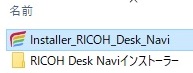
3
RICOH Desk Navi 最新プログラムの取得確認画面が表示されます。 このインストールプログラムは最新のRICOH Desk Naviプログラムをインターネットからダウンロードしインストールします。インターネットに接続できる状態で「はい」ボタンを押します。
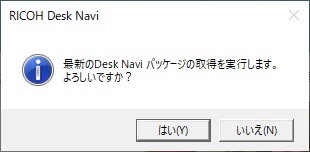
環境により、実行に必要な Visual C++ Redistributableがインストールされます
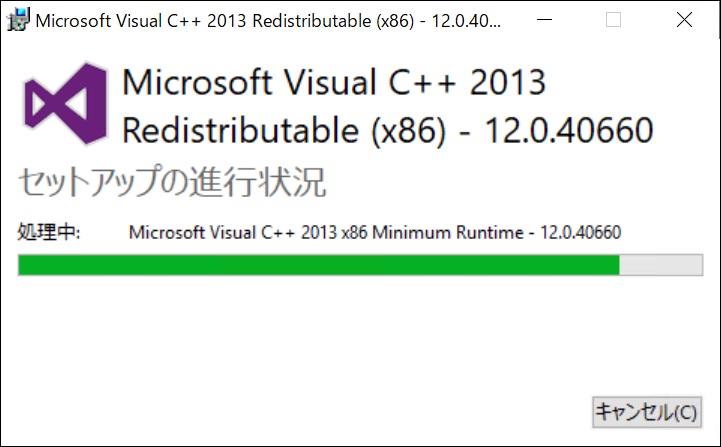
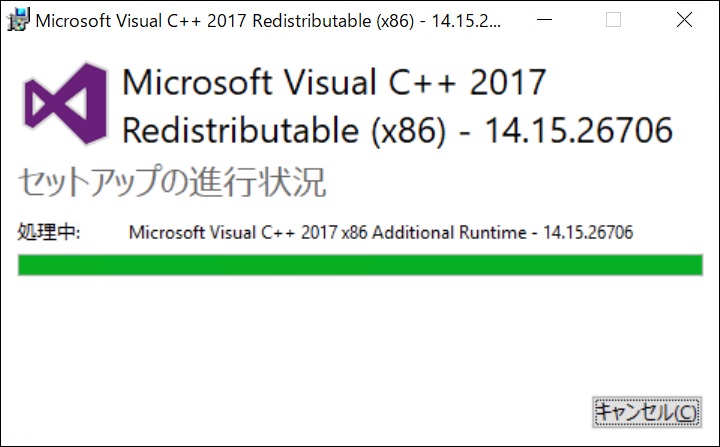
最新のRICOH Desk Naviプログラムがインターネットからダウンロードされます。
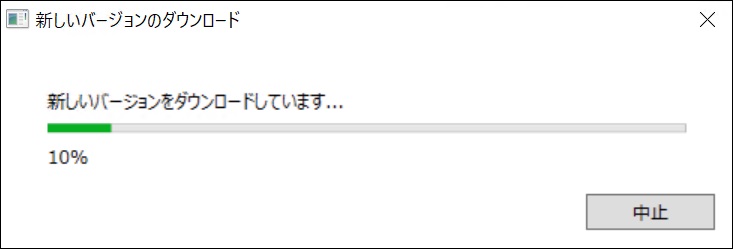
4
RICOH Desk Navi セットアップ画面が立ち上がります。 「インストール」ボタンを押します。
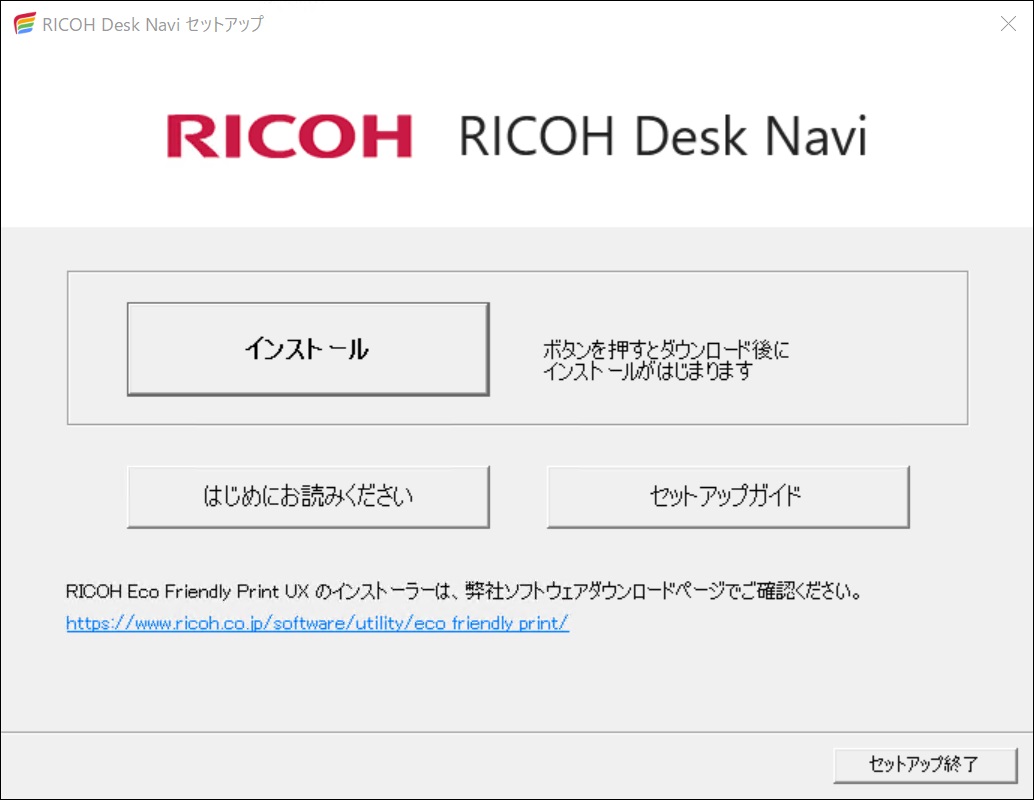
使用許諾に同意します
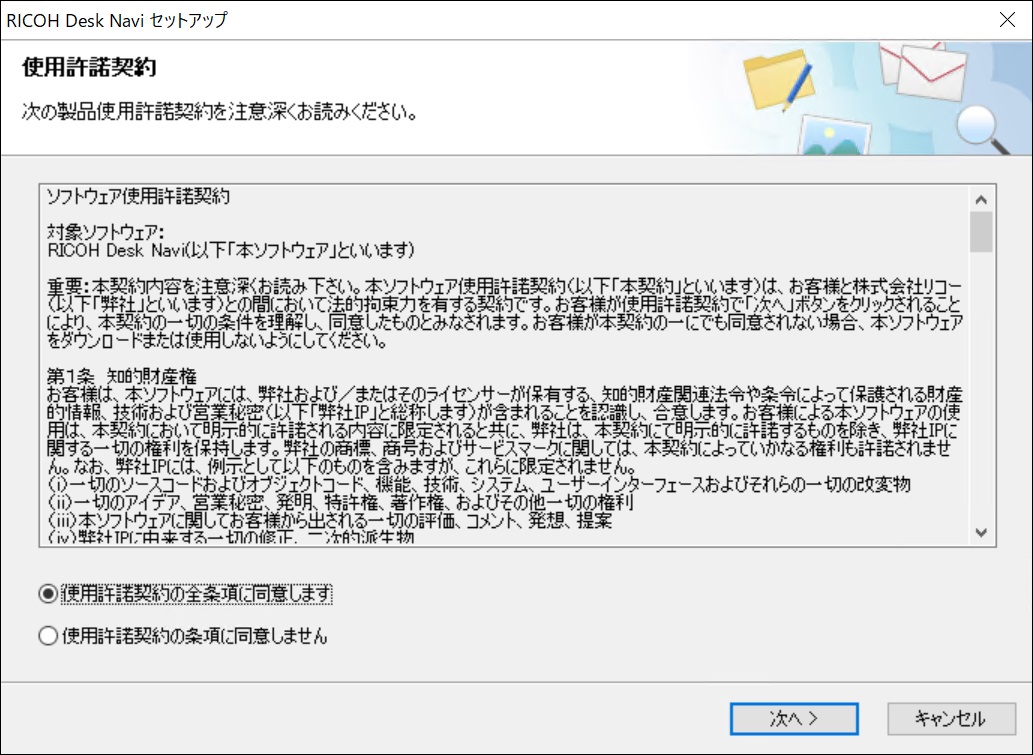
環境設定画面が表示されます。インストール先を変更したい場合はここから変更できます。
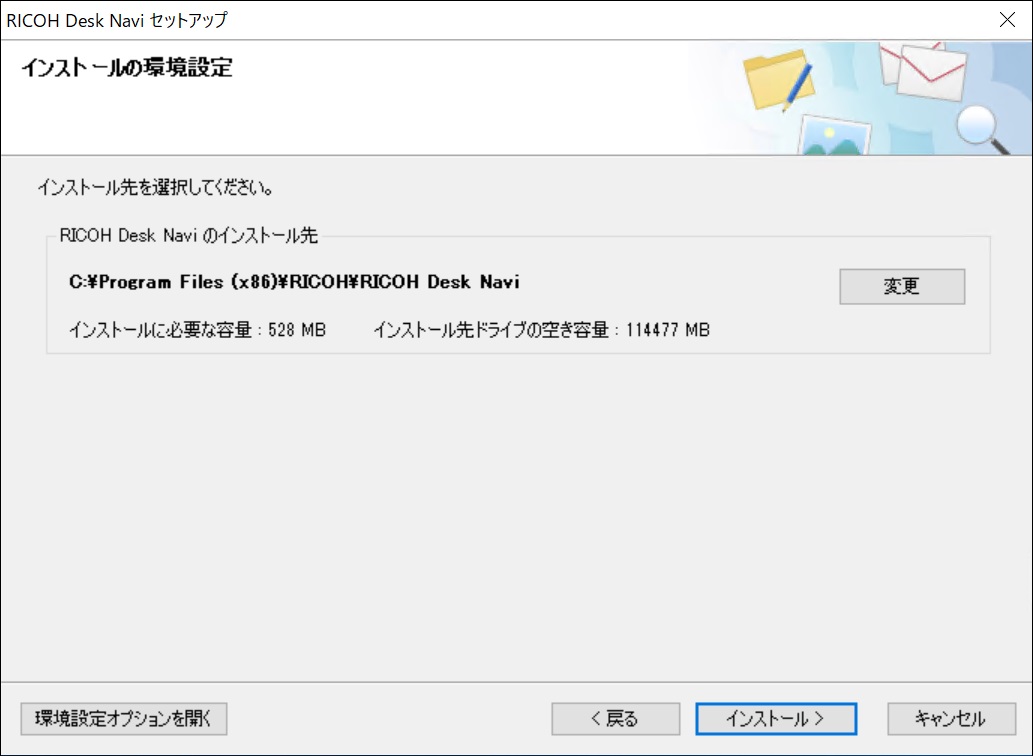
下記に該当しない場合は、このまま「インストール」を押します
・RICOH Desk Navi通知プログラムを自動起動したくない場合
・旧製品を使用していなかった機体で旧製品の個人キャビネットデータをコンバートし登録したい場合
該当する場合は「環境設定オプション」を開きます。
よくわからない場合は、インストール後に設定を変更できますので、このまま「インストール」を押します。
<環境設定オプションについて>
環境設定オプションの説明です。この画面は「インストール」を押した場合は、表示されません。
RICOH Desk Navi通知プログラムを自動起動したくない場合、スタートアップフォルダーへの登録でチェックを外します。
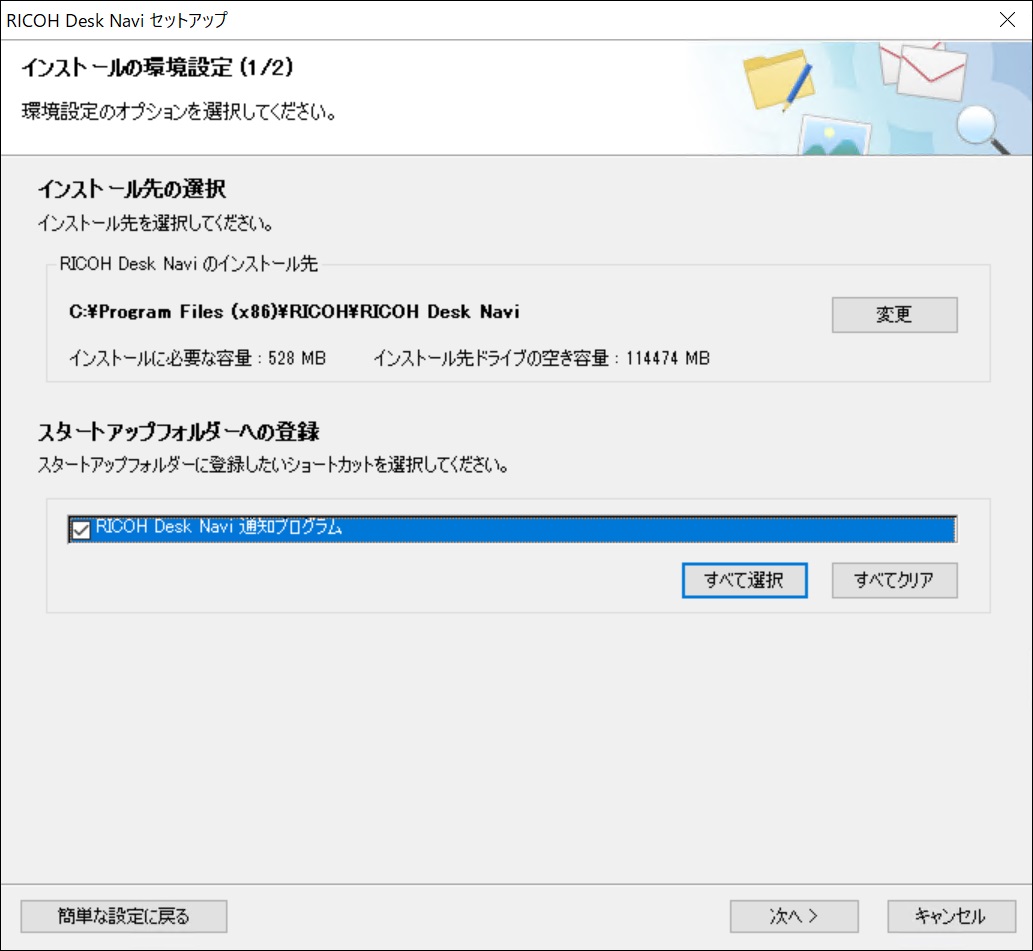
旧製品を使用していなかった機体で旧製品の個人キャビネットデータをコンバートし登録したい場合、旧製品からのデータコンバートで「あり」を選択し、旧製品を使用していた機体からコピーしたRidocCabの場所を指定します。
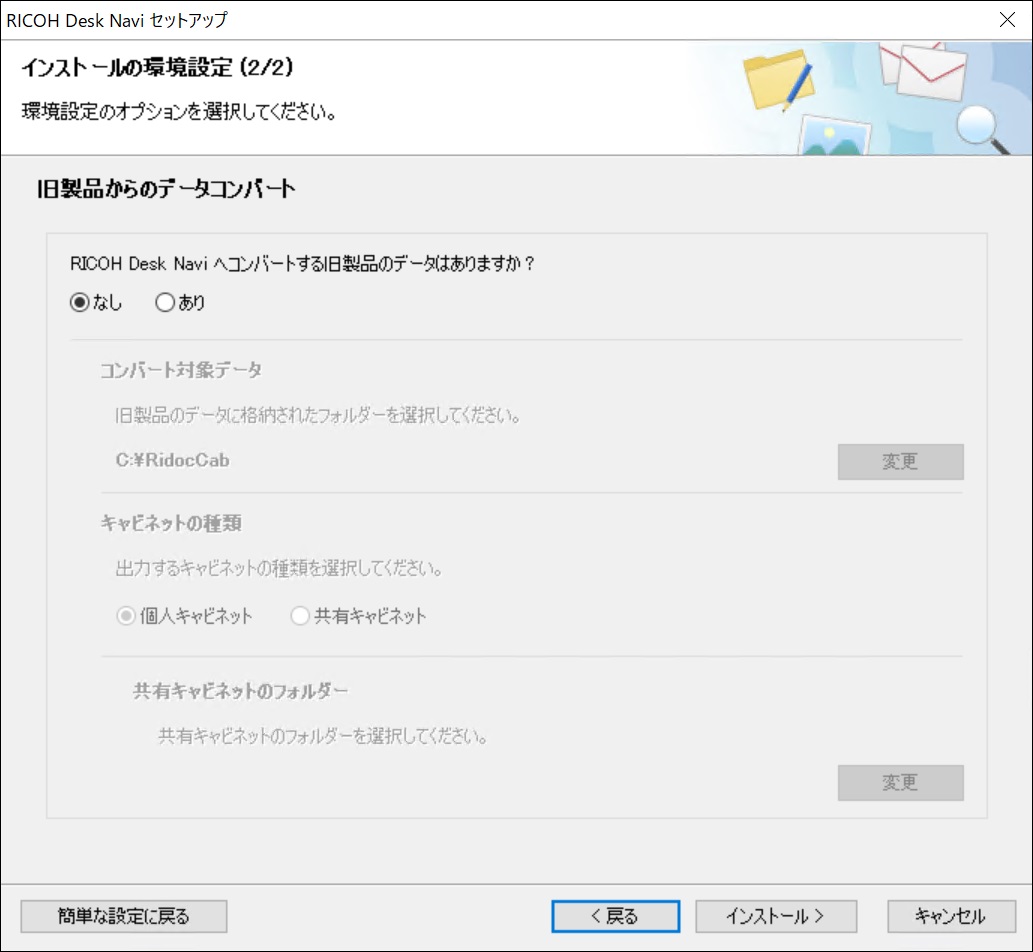
RICOH Desk Navi のインストールが開始されます。しばらくお待ち下さい。
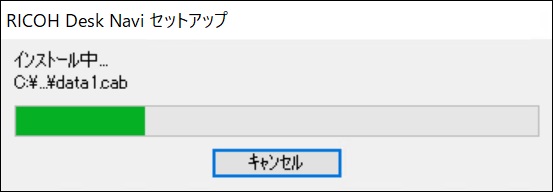
RICOH Desk Naviプログラムのインストールが終了すると完了画面がでますので「完了」を押します
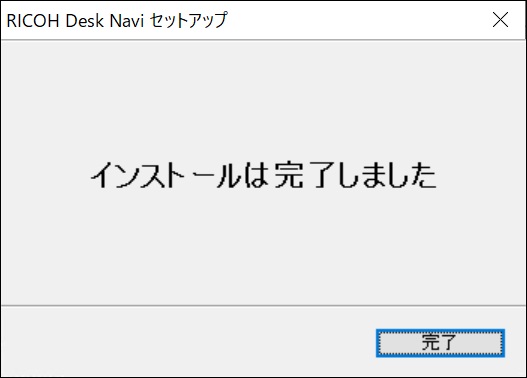
セットアップ画面に戻ります。しばらく待つと「セットアップ終了」が押せるようになるので押します。
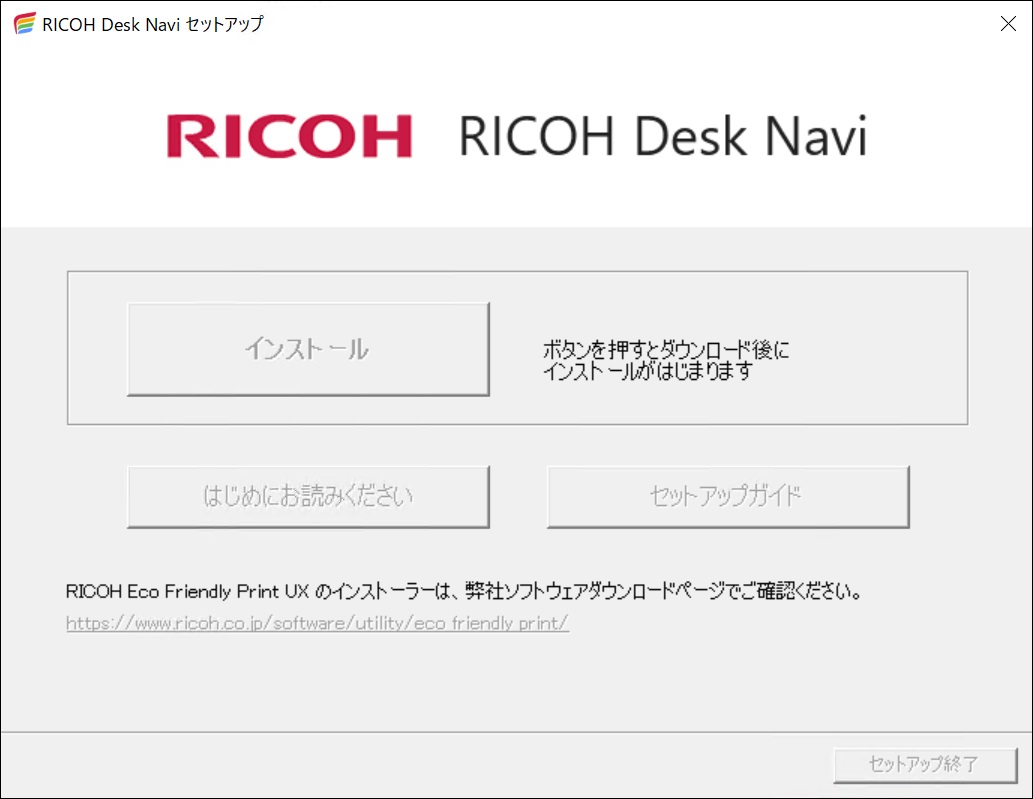
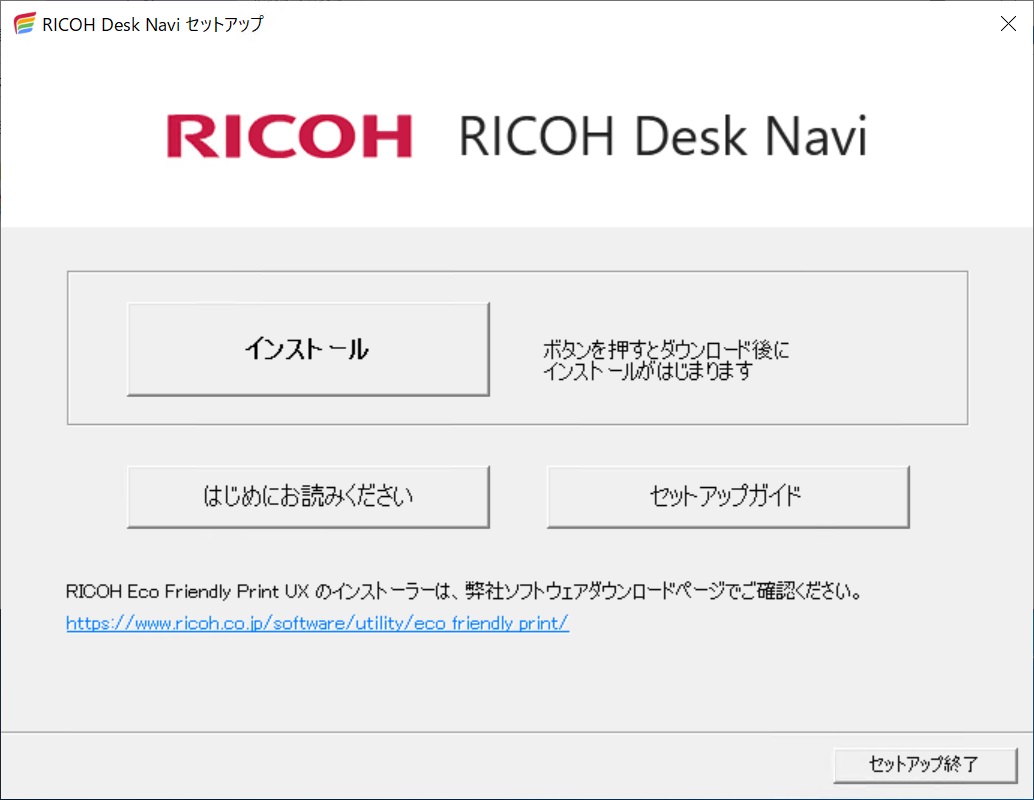
最後にインストールプログラムがダウンロードした最新のRICOH Desk Naviプログラムを削除するか確認されます。 インストールが完了した後に使うことはありませんので、通常は「はい」を選択して削除します。
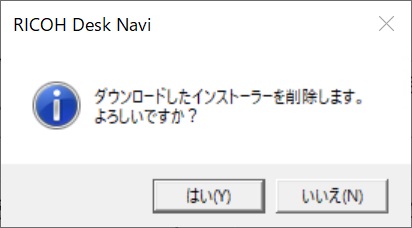
ライセンスを購入済みの場合は、続けてシリアル番号を設定してください。シリアル番号を設定しないと期間限定のフリー版として動作します。
シリアル番号を設定する手順は、こちらを参照ください。
Copyright RICOH JAPAN Corporation All Rights Reserved.

